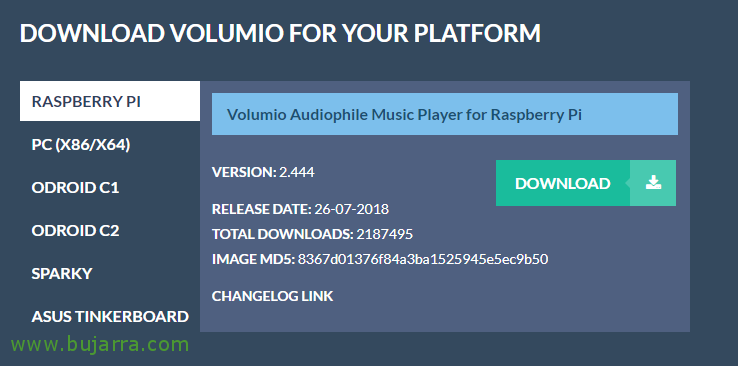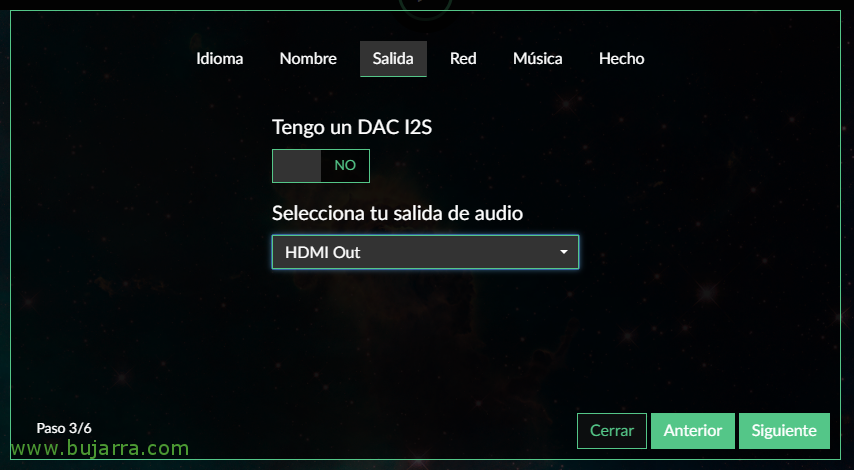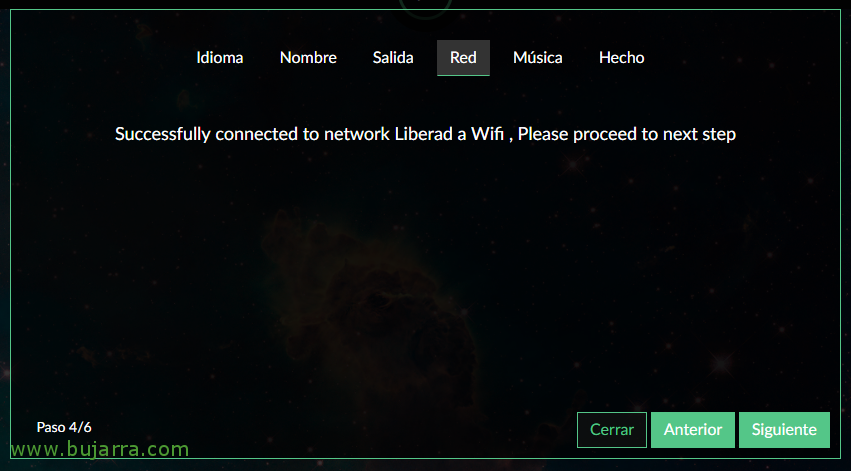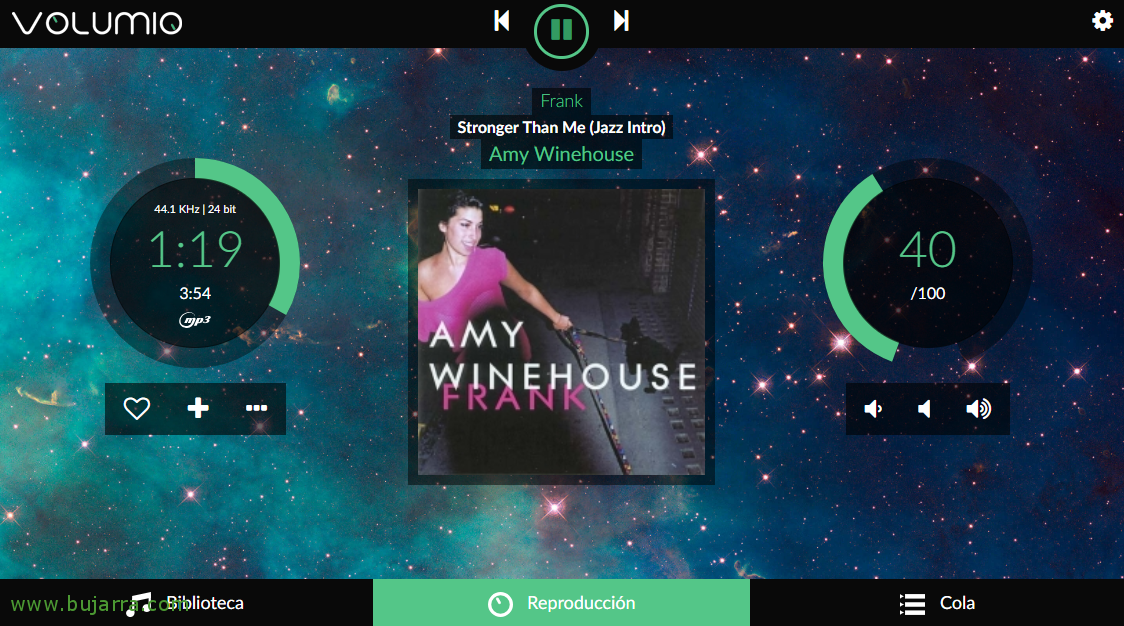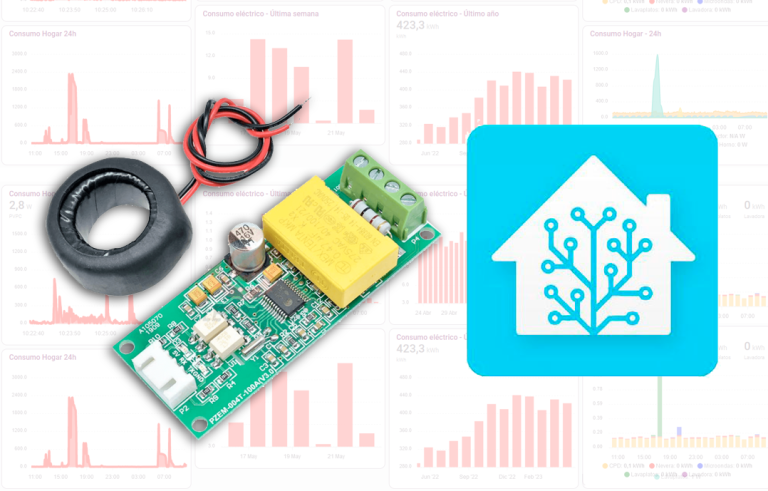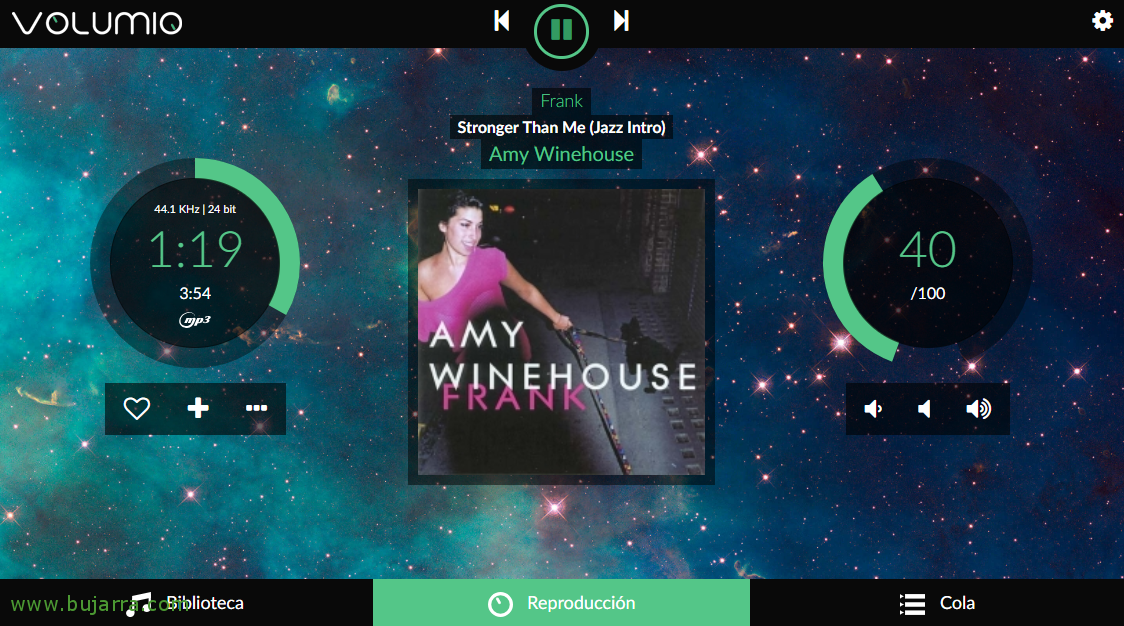
Cavalcare Volumio su Raspberry Pi
Volevo avvicinarvi a tutti coloro che non lo conoscono un progetto molto interessante, è Volumio, Un magnifico musicista e manager della nostra musica, Un vero gioiello! Può essere utilizzato per diversi progetti in cui hai bisogno di musica e desideri un'interfaccia straordinaria per ascoltare la tua musica migliore; Personalmente lo uso per la musica 🙂 di sottofondo
Volumio tramite interfaccia web (Ideale per touch screen), Ci permetterà di controllare e riprodurre la nostra musica nel modo più semplice, scannerizzeremo le nostre cartelle con la musica e creeremo un catalogo con gli Autori, Dischi, Tipo di musica… diciamo che è il Kodi per gli ambienti musicali! Ha anche alcuni plugin interessanti per darti maggiore flessibilità, e se hai un account Spotify Premium vai, Non lasciarlo andare più a lungo e poi abiliti quel plugin 😉
Bene, Dopo più di una breve introduzione, andiamo al sodo, noi Scarica la versione che ci interessa di Volumio, come puoi vedere lo farò su un Raspberry Pi, e la cosa più semplice da fare è scaricare l'immagine con tutta l'installazione eseguita, potremmo ancora montare Volumio in una macchina virtuale, su un PC x86 o x64, Odroide, Sparky o l'Asus Tinker Board tra gli altri!
Dopo aver scaricato il file immagine, Registralo su una scheda SD, collegalo al Raspberry Pi e accendilo, In un paio di minuti avremo tutto pronto! Colleghiamo un cavo di rete e apriamo un browser all'indirizzo IP che il Raspberry ha in quel momento. Avviamo una procedura guidata per configurarlo,
Diamo un nome di macchina al Raspberry Pi,
Alla partenza, Configureremo l'uscita audio con il dispositivo che vogliamo, sia analogico che HDMI, o se abbiamo un amplificatore DAC I2S…
Se vogliamo connetterci tramite Wi-Fi è il momento! Selezioniamo la nostra rete, Inseriamo la password e il gioco è fatto!
Buone notizie, Continuiamo con l'assistente, “Seguente”,
Ora possiamo se vogliamo mettere una cartella dove abbiamo la musica, che si tratti di un dispositivo USB con Volumio toccato o di una cartella condivisa su un NAS o qualsiasi altra cosa, inseriamo l'indirizzo IP, Nome cartella, tipo di risorsa ed eventualmente inserire le credenziali di accesso.
Apparirà un messaggio che inizierà a cercare e scansionare la musica memorizzata in quella risorsa,
Se vogliamo fare una donazione, È ora che lo sforzo della comunità è apprezzato per il suo tempo,
E niente, Ti lascio scoprire come funziona, Scommetto con la mia mano destra che in meno di un minuto saprai come muoverti nella Libreria dei nostri contenuti, Riproduci qualsiasi brano, o crea elenchi personalizzati… Vedrai in un prossimo documento come estendere questo tipo di progetto… Come configurare un sistema multi-room a controllo mobile… E naturalmente, crea un'app Volumio sul tuo telefonino, Vedrai quell'interfaccia più intuitiva!
A proposito, L'utente predefinito del sistema è Volumio con password Volumio, Lo useremo per accedere all'attrezzatura localmente. E se hai bisogno, per abilitare SSH ed essere in grado di accedere da remoto a questo Raspberry Pi, Lo faremo creando un file vuoto o con qualsiasi testo, chiamai: '/boot/ssh'.